この記事を読むのに必要な時間は約 5 分です。
「1、2、3……」「10月1日、10月2日……」といった連続データの入力。Excelでよくある場面なだけに、時短のポイントがたくさんあります。今回は実務に効く「オートフィル」のテクニックを集めました。
Excelでの表作りで頻出する「連番」。まさか「1、2、3……」と手入力していませんよね?
ドキッとした人はもちろん、そうでない人も、連続データの入力には時短のポイントがたくさんあります。【エクセル時短】第27回では、連番入力の基本「オートフィル」の実践的テクニックを紹介します。
目 次
縦でも横でも、ドラッグだけで連番が完成
オートフィルは、セルの右下に表示される「フィルハンドル」をドラッグすることで、連続データを簡単に入力できる機能。数あるExcelの機能の中でも、重要度が高いと言えます。
「1、2、3……」といった数値の連番だけでなく、日付や時刻の連続データも作成でき、縦方向でも横方向でも使えます。さっそくやってみましょう。
1日付を横方向にオートフィルで入力する
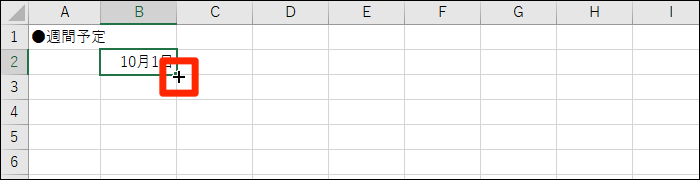
フィルハンドルにマウスポインターを合わせて、マウスポインターの形が「+」に変わったら……
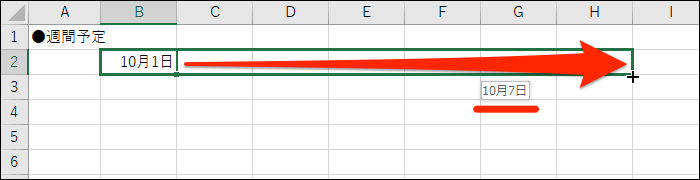
そのまま右方向にドラッグします。ドラッグ中に表示されるオートフィルの内容が目安になります。
2日付の連続データを入力できた
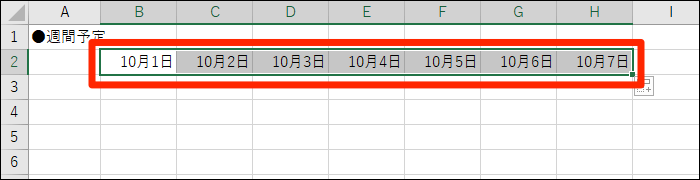
オートフィルで日付を入力できました。しっかり連続データになっていますね。
基準となるセルで連番の単位を変更できる
今度は、時刻の連続データを縦方向に「30分単位」で入力してみます。オートフィルの基準とするセルを「6:00」と「6:30」のように2つ用意しておき、それらを選択した状態でオートフィルを実行します。
1時刻を縦方向にオートフィルで入力する
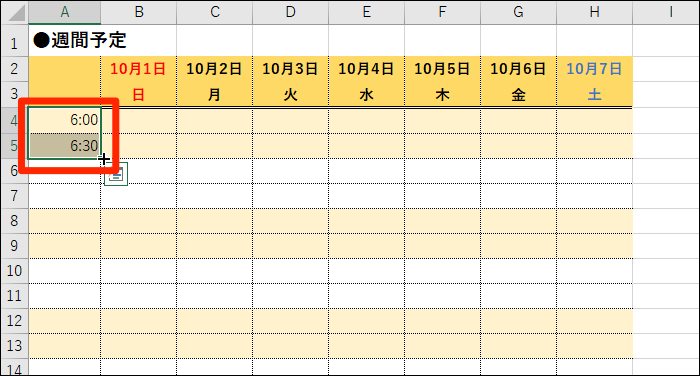
セルA3に「6:00」、セルA4に「6:30」と入力しておきます。セルA3とA4を選択してから、フィルハンドルを下にドラッグします。
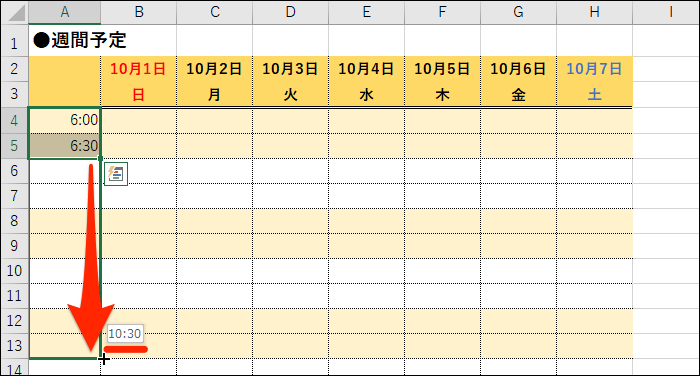
ドラッグ中に表示される内容で、30分単位でオートフィルができていることが確認できます。
2時刻の連続データを入力できた

オートフィルを利用して、30分単位で時刻を入力できました。
罫線や背景色がある表では「書式なしコピー」が便利
オートフィルでよくイライラするのが、基準となるセルの書式がコピーされてしまうこと。前述の例でも、時刻の列だけ書式が変わってしまっていますね。
これを避けるには、「書式なしコピー」を実行します。オートフィル後に表示される[オートフィルオプション]を選択するだけです。
1オートフィルオプションで「書式なし」を選択する
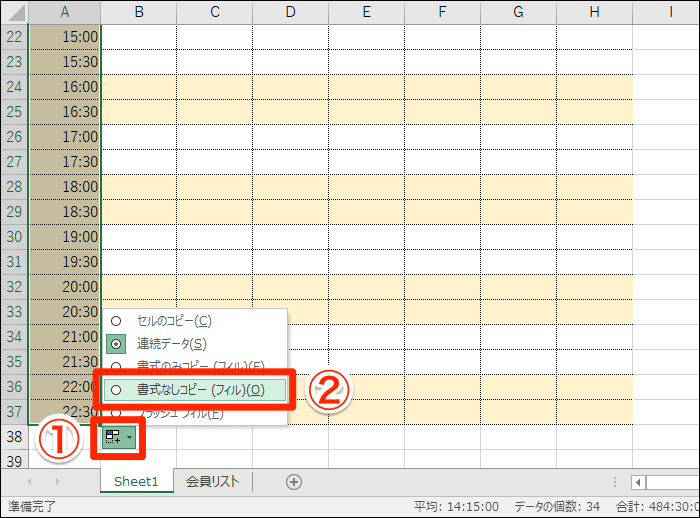
オートフィルを実行したあとに①[オートフィルオプション]をクリックし、②[書式なしコピー(フィル)]を選択します。
2データのみをオートフィルで入力できた
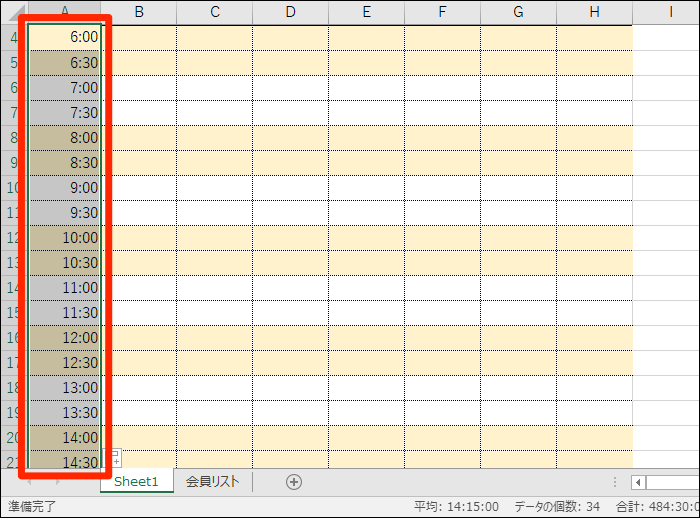
書式を除いて、データのみをオートフィルで入力できました。
連番の振り直しならダブルクリックで一発入力
連続データを入力後に行を追加・削除していて、連番が崩れてしまうことがあります。連番を振り直すには、フィルハンドルをドラッグするのではなく、ダブルクリックしてみましょう。表がテーブルとして定義されている場合でも使えます。
ただし、この方法は連番を振り直したい列か、隣り合う列にデータが入力済みであることが前提です。また、列に空白セルが含まれていると、そこで連番が止まってしまうことに注意してください。
1ダブルクリックで連続データを入力する
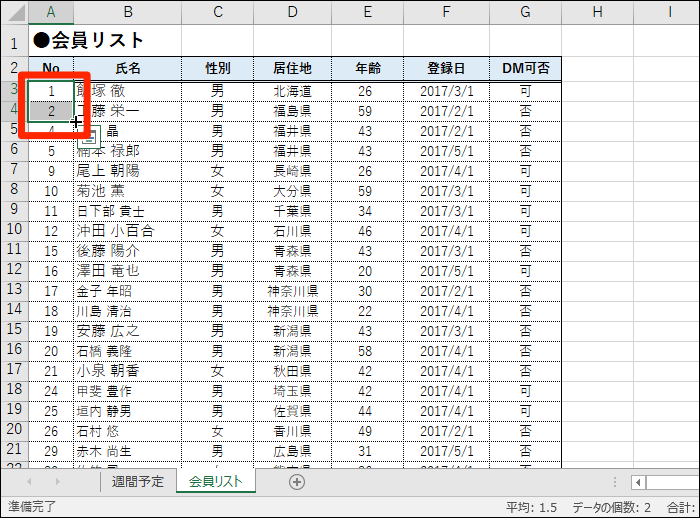
ここでは「1」から連番を振り直したいので、セルA3とA4に「1」「2」と入力し、選択しています。フィルハンドルにマウスポインターを合わせて、「+」の状態でダブルクリックします。
2連続データを入力できた
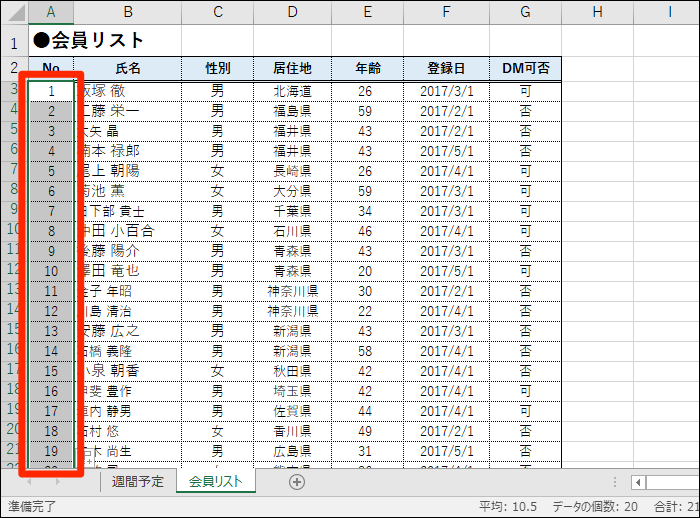
ダブルクリックで連番を振り直すことができました。
ドラッグだけではないオートフィルのテクニック、いかがでしたか?

神戸を中心に自営業者や個人事業主さんのパソコンのメンテや修理をさせていただいてます。
パソコンの修理実績は、年間1000台以上です。ちょっとでもあれって思った場合には、お気軽に相談していただけるとうれしいです。


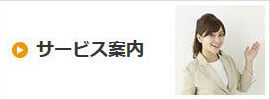
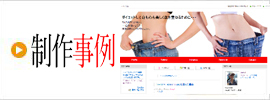
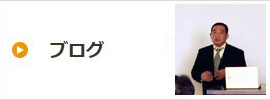






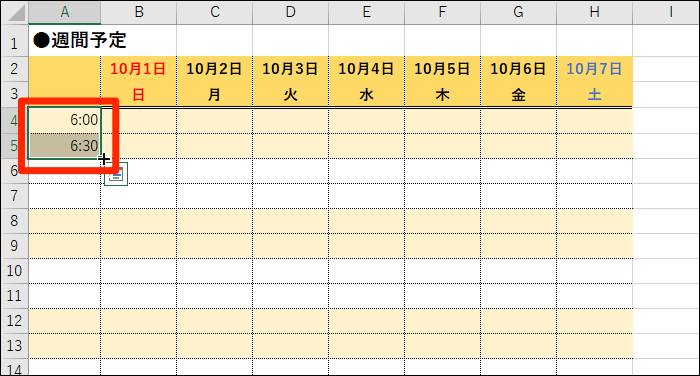

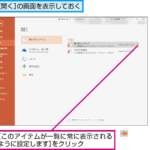



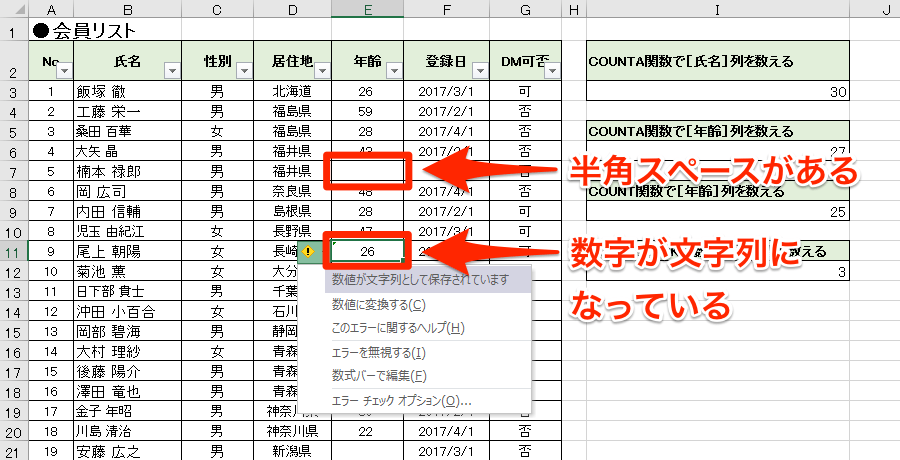





コメントを投稿するにはログインしてください。